Erstellen einer eingefügten sequenz, Abbildung 553 – Grass Valley EDIUS Neo 3 Benutzerhandbuch
Seite 523
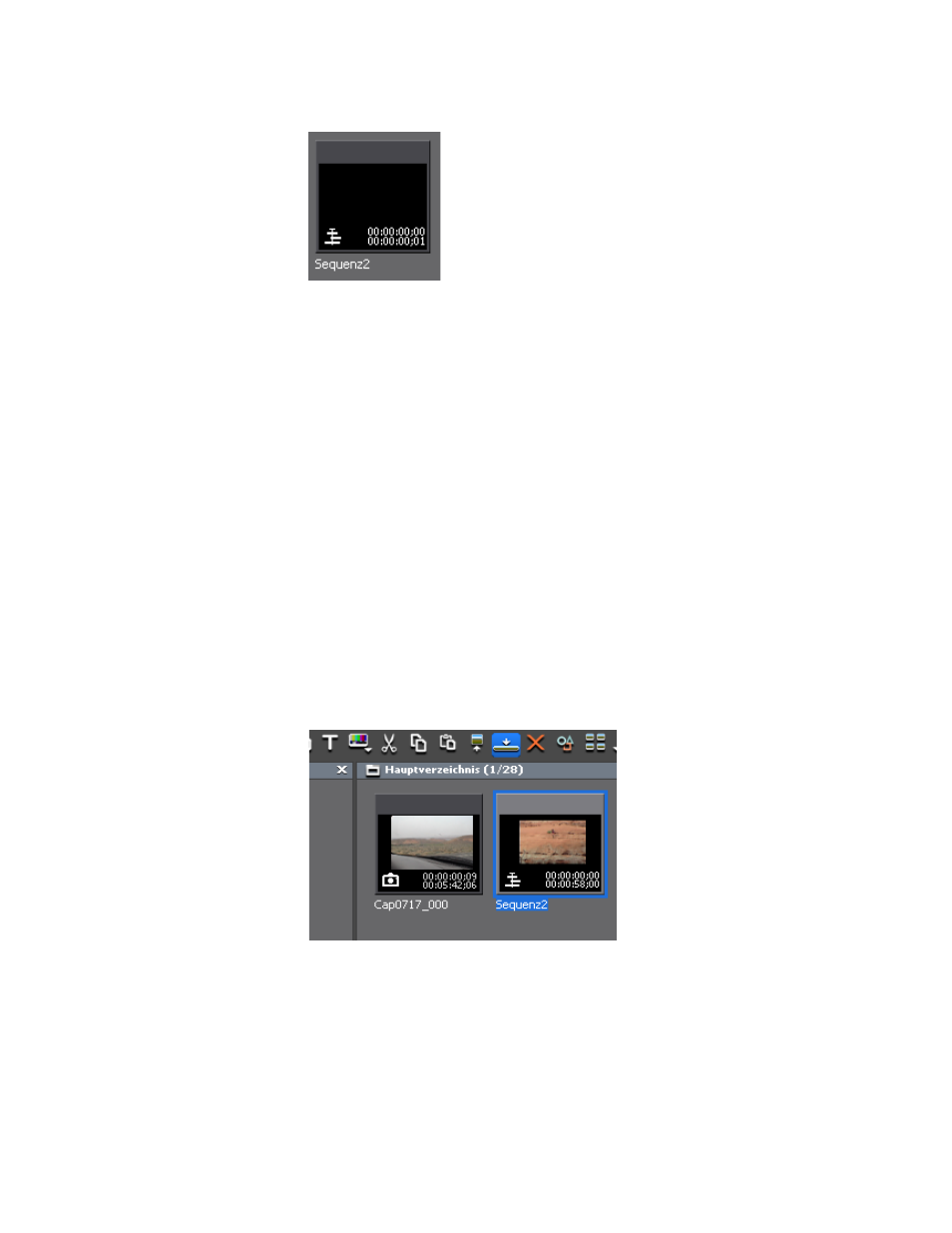
EDIUS NEO — Referenzhandbuch
521
Arbeiten mit Timeline-Sequenzen
Abbildung 553 Neuer Sequenzclip in Asset-Bin
Hinweis: Die Reihenfolge der Sequenz-Registerkarten kann per Drag & Drop geändert
werden.
Erstellen einer eingefügten Sequenz
Führen Sie folgende Schritte durch, um eine eingefügte Sequenz (eine
Sequenz, die in einer anderen Sequenz als Clip dargestellt wird) zu
erstellen:
1.
Bewegen Sie die Video- und Audiospurfelder auf die Spur, auf der Sie
die eingefügte Sequenz platzieren möchten.
2.
Bewegen Sie den Timeline-Cursor an die Position, an der der
eingefügte Sequenzclip platziert werden soll.
3.
Wählen Sie einen Timeline-Sequenzclip in der Asset-Bin aus und
klicken Sie auf die Schaltfläche
In Timeline hinzufügen
(blau
Abbildung 554 Schaltfläche "In Timeline hinzufügen" in Asset-Bin
Der ausgewählte Sequenzclip wird der Timeline an der Position des
Cursors als eingefügter Sequenzclip hinzugefügt (grauer Clip, siehe
).